Ubuntu下为Firefox安装Adobe Flash Player
使用环境:
OS:Ubuntu 12.04 LTS
Browser: Firefox 12.0
Adobe Flash Player: install_flash_player_11_linux.x86_64.tar.gz
安装方法:
1.
下载Adobe Flash Player:
请从Adobe官方下载,也可以从这个URL下载,这个URL也是官方的链接:
http://fpdownload.macromedia.com/get/flashplayer/pdc/11.2.202.235/install_flash_player_11_
linux.x86_64.tar.gz
linux.x86_64.tar.gz
2. 解压Adobe Flash Player压缩包:
进入到保存Adobe Flash Player压缩包的路径,将压缩包解压,使用如下命令:
tar -zxvf install_flash_player_11_linux.x86_64.tar.gz
解压完成后,你将会得到如下的文件:
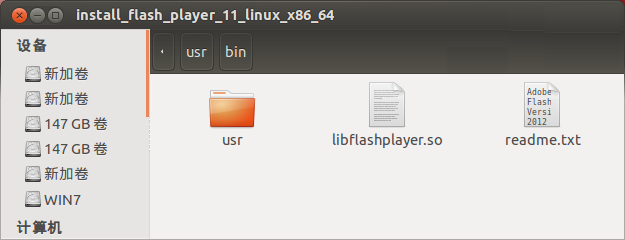
3. 安装Adobe Flash Player:
Adobe Flash Player的安装比较容易,只要将对应的文档复制到正确的的位置即可,具体的操作
如下:
如下:
(1) 将libflashplayer.so拷贝到Firefox的Plugin目录:
cp libflashplayer.so /usr/lib/mozilla/plugins/
(2) 将usr目录下的所有文档拷贝到系统的/usr目录下:
cp -r ./usr/* /usr/
重新打开Firefox后,就可以在网页上播放视频了,祝你幸运!
【Firefox截图】
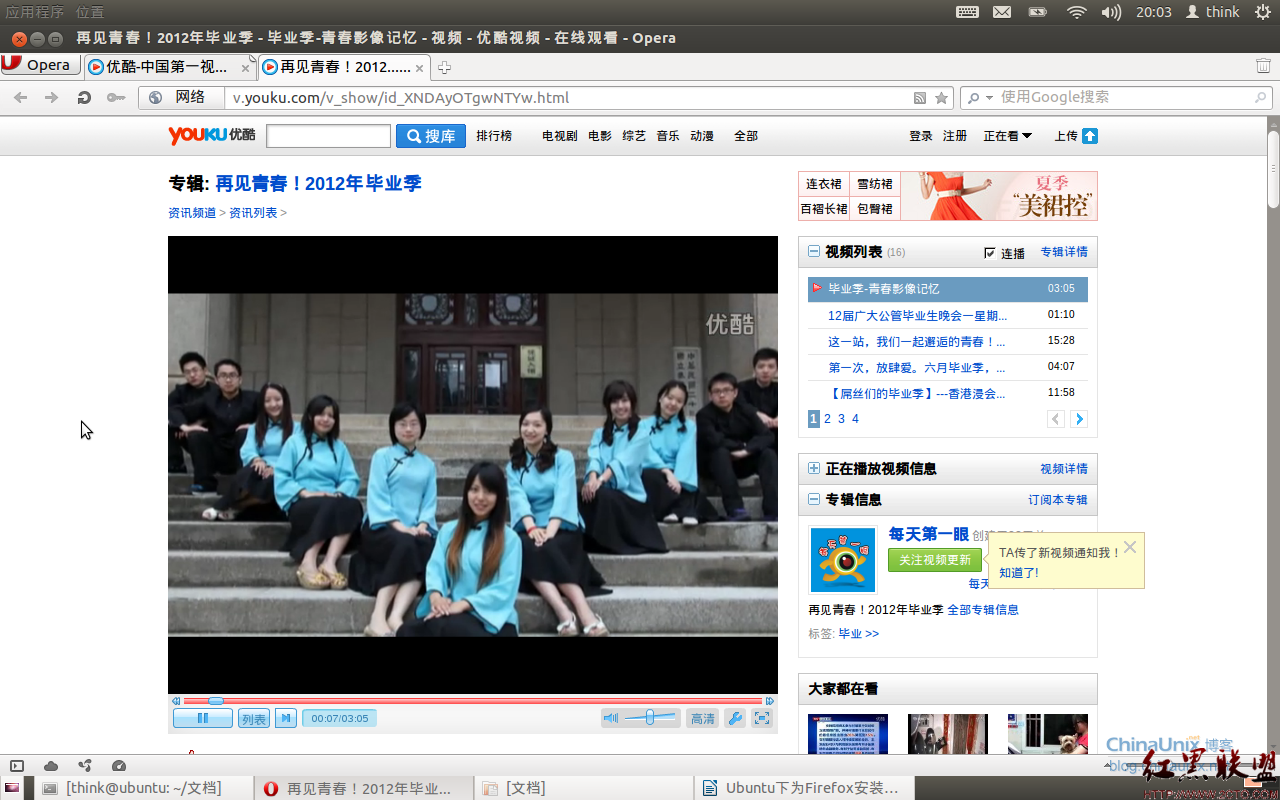
附件install_flash_player_11_linux.i386.tar 是2013年8月7日下载的最新liunx版本flash安装包。要看最新的版本去官网查看
Flash Player Plugin的下载地址是:
http://get.adobe.com/cn/flashplayer/





















 2530
2530

 被折叠的 条评论
为什么被折叠?
被折叠的 条评论
为什么被折叠?








